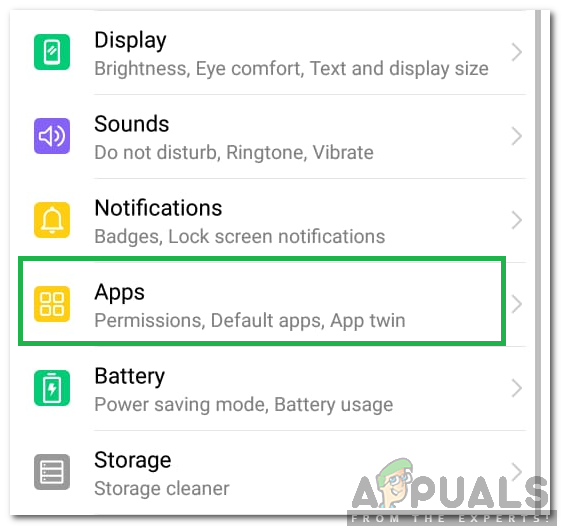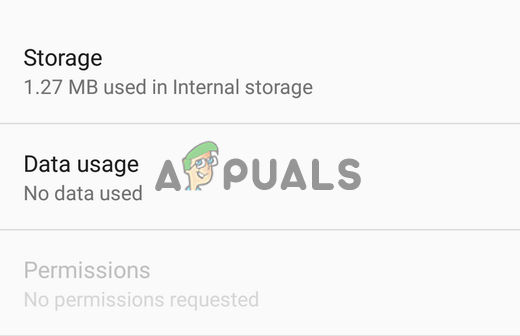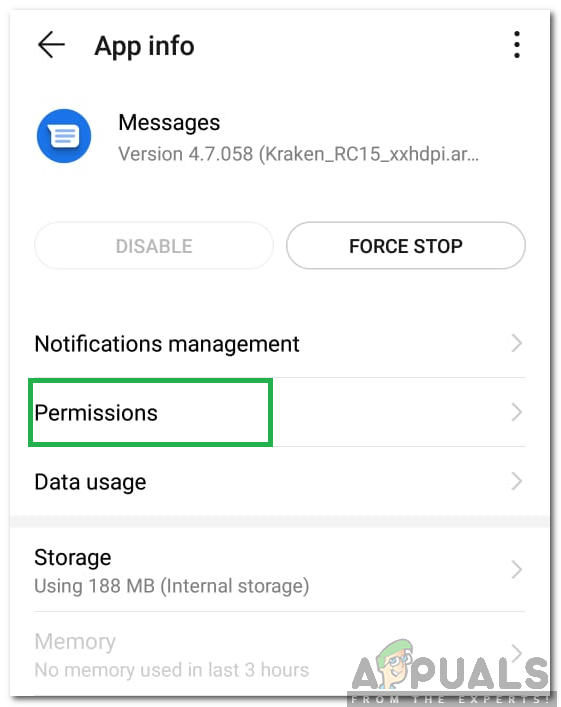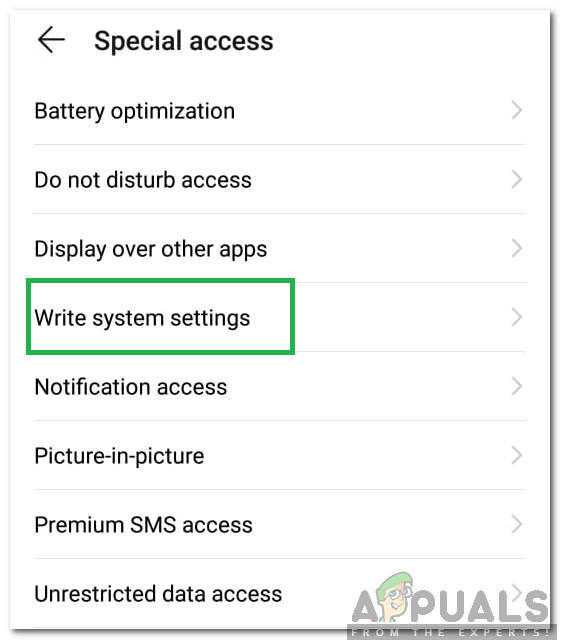Message + est une application développée par Verizon Technologies. Cette application permet à l'utilisateur de synchroniser toutes ses conversations par SMS sur des appareils compatibles. Il permet à l'utilisateur de passer et de recevoir des appels, d'envoyer des cartes-cadeaux ou de personnaliser le chat. C'est une application très utile qui est utilisée par beaucoup de gens. Cependant, tout récemment, il y a eu de nombreux rapports où les utilisateurs ne peuvent pas utiliser cette application et qu'elle n'envoie ni ne reçoit de SMS.

Application Message Plus de Verizon
Qu'est-ce qui empêche le «message + de fonctionner» sur Verizon?
Après avoir reçu de nombreux rapports de plusieurs utilisateurs, nous avons décidé de jeter un œil à la situation et avons compilé quelques solutions après avoir expérimenté. En outre, nous avons examiné les raisons pouvant causer ce problème et les avons répertoriées comme suit.
- Cache: Certaines données sont mises en cache par les applications pour réduire les temps de chargement et pour offrir une expérience meilleure et plus fluide. Cependant, au fil du temps, ce cache peut être corrompu, ce qui peut finir par saboter la fonctionnalité de l'application et déclencher cette erreur.
- Application de messagerie par défaut: L'application par défaut qui est intégrée au système d'exploitation du mobile peut finir par saboter l'application Message + par Verizon. Cela peut empêcher certaines fonctionnalités de l'application de fonctionner ou même l'empêcher de se charger complètement.
Maintenant que vous avez une compréhension de base de la nature du problème, nous allons passer à la solution. Assurez-vous de les mettre en œuvre dans l'ordre spécifique dans lequel ils sont présentés pour éviter les conflits.
Solution 1: vider le cache
Dans cette étape, nous effacerons les données mises en cache pour certaines applications qui font partie intégrante du fonctionnement du message + de l'application. Pour pouvoir faire ça:
- Faites glisser le panneau des notifications vers le bas et cliquez sur le bouton ' Réglages 'Dent.

Cliquer sur le bouton des paramètres
- Faites défiler vers le bas et sélectionnez le ' applications »Option.
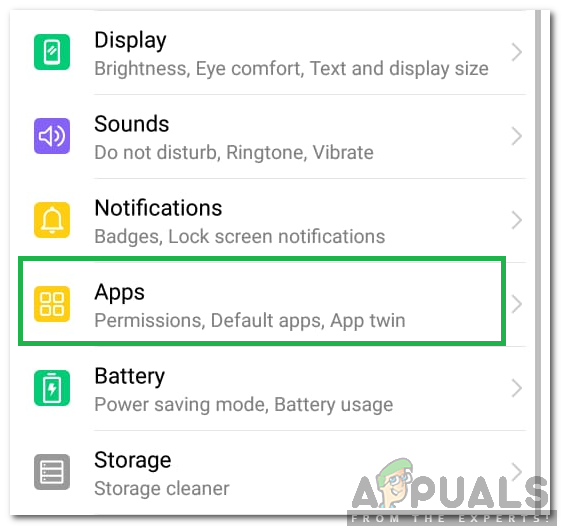
En cliquant sur «Applications»
- Clique sur le ' Défaut Messagerie 'Et sélectionnez' Espace de rangement »Option.
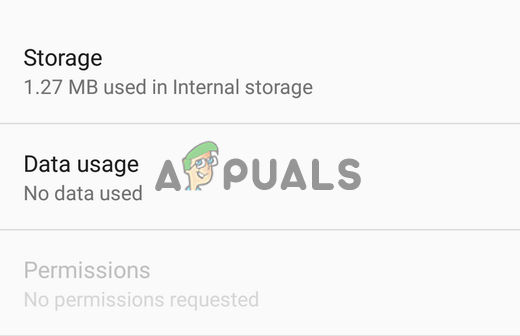
En tapant sur l'option de stockage
- Sélectionnez le ' Vider le cache' bouton pour nettoyer les données mises en cache.
- Répétez ce processus pour le 'Messagerie +', ' Téléphone (numéroteur) ', et ' Contacts ' applications.
- Vérifier pour voir si le problème persiste.
Solution 2: modifier les autorisations
Parfois, l'application de messagerie courante peut attirer le message + l'application et l'empêcher de fonctionner correctement. Par conséquent, dans cette étape, nous ajusterons les autorisations pour permettre au message + application de fonctionner correctement. Pour faire ça:
- Traîne dans le panneau des notifications et Cliquez sur sur le ' Réglages 'Dent.

Cliquer sur le bouton des paramètres
- Faire défiler vers le bas et sélectionnez le ' applications »Option.
- Clique sur le 'Défaut Messagerie 'Et cliquez sur' Autorisations »Option.
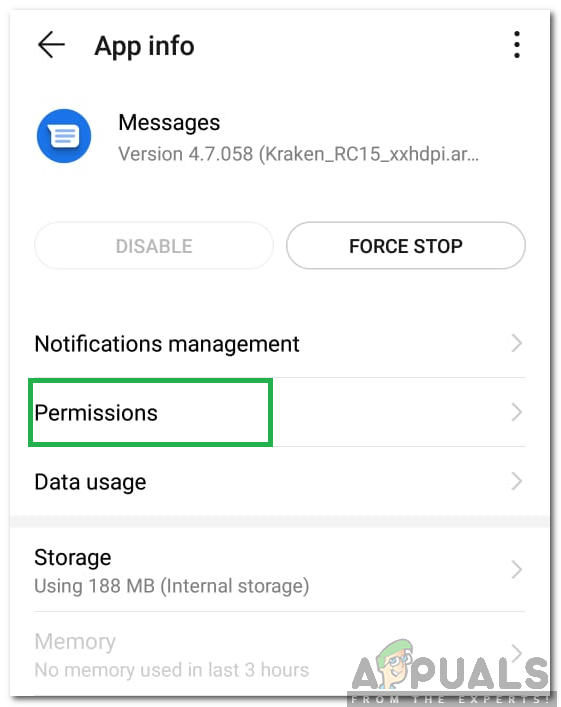
En cliquant sur l'option «Permissions»
- Décochez toutes les autorisations qui ont été accordées à l'application.
- Revenez au ' applications 'Et cliquez sur' Messages + ”App.
- Cliquez sur 'Autorisations' et désactivez les autorisations pour ' Notifications ',' MMS ', et ' Wifi '.
- Revenez au ' applications 'Et cliquez sur le 'Trois Points »Dans le coin supérieur.
- Sélectionnez ' Spécial Accès »Et sélectionnez 'Écrire Système Réglages '
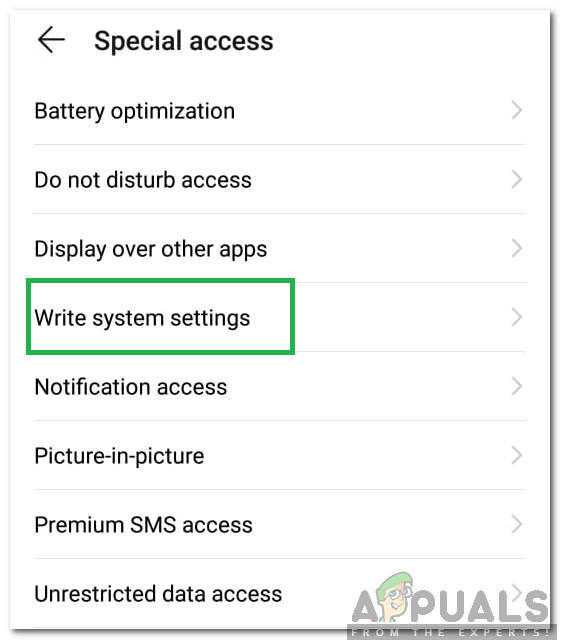
En cliquant sur l'option 'Ecrire les paramètres système'
.
Remarque: En fonction de l'interface utilisateur, il peut y avoir une option «Plus» au lieu de l'option «Accès spécial». - Cliquer sur ' Défaut Messagerie ”Et désactivez la bascule.
- Redémarrez votre appareil en appuyant sur le bouton d'alimentation.
- Attendez que l'appareil soit redémarré et vérifier pour voir si le problème persiste.